Welcome to the
WalkMe Help Center
Please log in to continue
Select your data center


Please log in to continue

多要素認証(MFA)とは、 ユーザーがアカウントにアクセスする際に、2つ以上の認証要素の提供を要求する認証方法です。
以下のMFAが利用可能です。
admin.walkme.comの[Security(セキュリティ)]セクションでMFA設定にアクセスします。
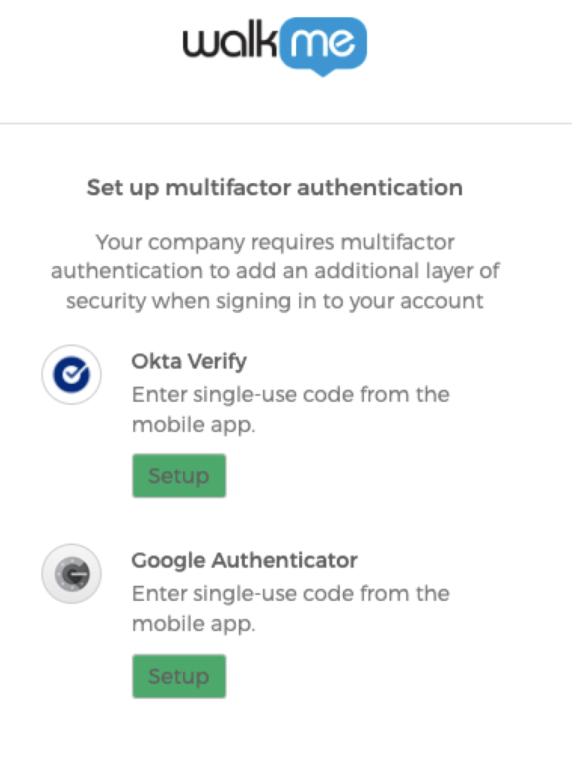
設定済みの認証方法を変更する場合は、以下の手順に従ってください。
アカウント管理者は、ユーザーの選択したMFAオプションをリセットできます。